Електронна книга на Excel 2000 - Създаване на формули
Темата на този урок е многоважна, защото обхваща най-съществената функция на Excel - създаване наформула(вмъкване на функция) за клетка.
Преди да продължим, нека представим следната таблица:

1.Изберетеклетката, в която ще бъде записан резултатът от извършването на всякакви математически (или други) операции. В този случай е необходимо да запишете в клетка D2 резултата от умножаването на клетки B2 по C2 (цени по себестойност), за да получите общата цена.
Възниква въпросът: не е ли по-лесно да изчислите резултата ръчно или на калкулатор и да въведете полученото число в клетка D2? Възможно е, но този подход е неефективен при работа с голяма маса. Представете си: една таблица се състои от стотици редове и няколко колони (общо няколко хиляди клетки). Как ви се струва сега перспективата за ръчно броене на клетки? И ако някъде е допусната грешка, да преброим всичко отново? Не. Тук на помощ идва функцията на Excel, нареченаВмъкване на функция. В противен случай можете да кажете, че на клетката е дадена формула.
2. И така, сега сме сигурни, че трябва да създадем формула и след като маркирате клетката (стъпка 1), натискаме бутонаВмъкване на функция.
3.Нека изберемсамата функция, в този случай това еProive(Продукт).
4. Следващата стъпка е да изберетеобхватаклетките, които ще бъдат умножени. За да посочите клетките,премахнетепрозореца временно от екрана (за да направите това, щракнете върху бутона вдясно). Посочване на клетки - изберете клетки B2 и C2 с мишката. Моля, обърнете внимание: ако трябва да изберете клетки, които не са съседни, трябва да натиснете клавиша Ctrl и, докато го държите, да изберете клетките с мишката.
5. След като изберем, се връщамев прозореца с диапазони, за което отново натискаме бутона и след това потвърждаваме цялата свършена работа с бутона OK.
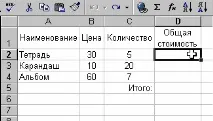
По същия начин ще създадем формули за клеткиD3иD4. За да направите това, изберете клетка D3, вмъкнете функциятаПроизведено(сега е в списъка10 наскоро използвани),
сега изберете клетки B3 и C3, правим същото за клетка D4, само че в диапазона посочваме клетки B4 и C4. Мисля, че алгоритъмът е ясен.